?word文檔打出次方的教程
時間:2023-03-10 09:13:59作者:極光下載站人氣:120
word軟件作為用戶電腦上必備的辦公軟件,讓用戶在編輯文檔文件時,能夠提升編輯速度,在這款辦公軟件中用戶不容忽視的是專業且強大的功能,給用戶帶來了不少的好處,用戶在遇到編輯問題時能夠利用相關功能來解決,因此word軟件逐漸成為了熱門的辦公軟件,當用戶在使用這款辦公軟件時,就可以根據自己的需求來找到相關功能,以此來設置文字間距、段落行距或者是單元格格式等,那么當用戶需要在頁面上打出次方時,應該怎么來操作呢,這個問題用戶就需要利于上標功能來解決,那么接下來就讓小編來向大家分享一下吧,感興趣的用戶也可以來看看,以備不時之需。
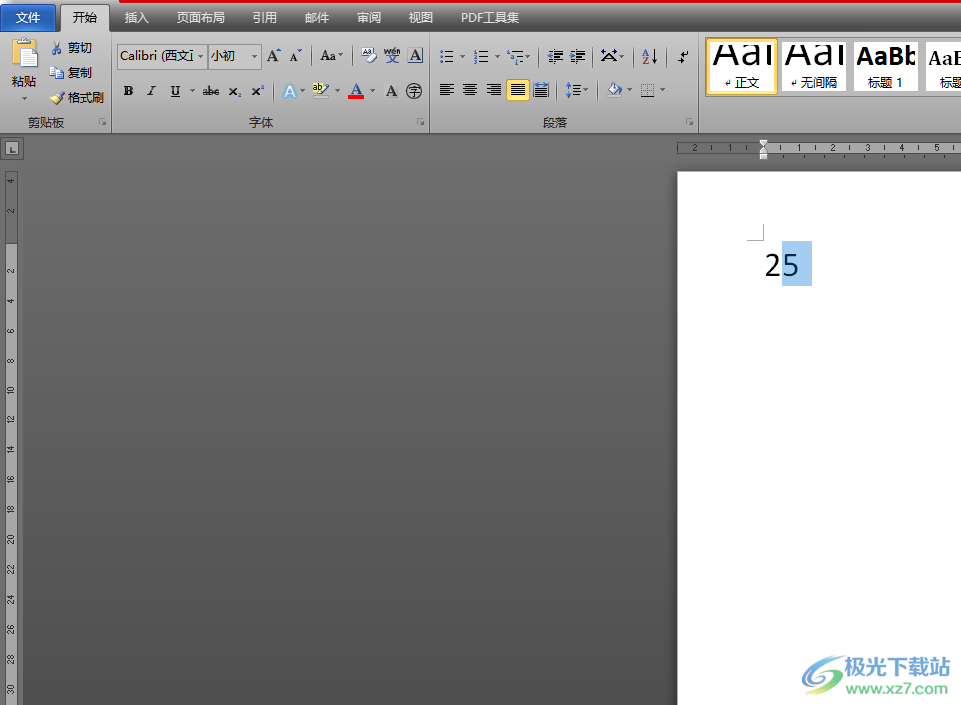
方法步驟
1.用戶在電腦桌面上打開word文檔文件,并進入到編輯頁面上選擇其中的一個數字
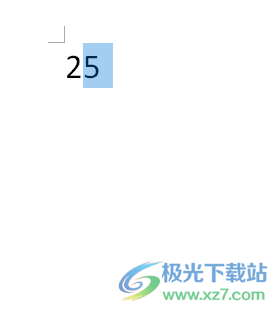
2.接著在頁面上方的菜單欄中點擊開始選項,將會顯示出相關的選項卡,用戶選擇其中的上標選項
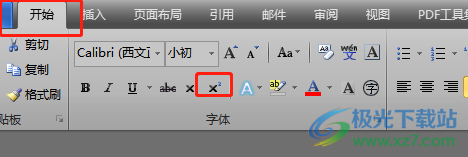
3.或者用戶用鼠標右鍵點擊數字,在彈出來的選項卡中選擇字體選項
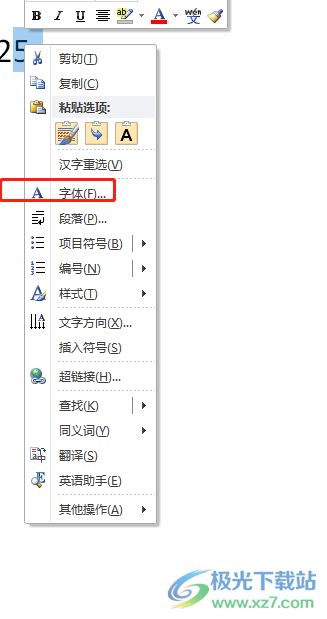
4.這時用戶在打開的字體窗口,需要在默認的字體選項卡中勾選效果板塊中的上標選項
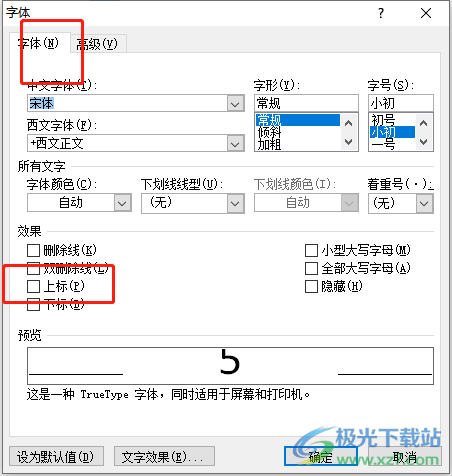
5.成功勾選上標選項后,用戶在窗口的右下角直接按下確定按鈕就可以了
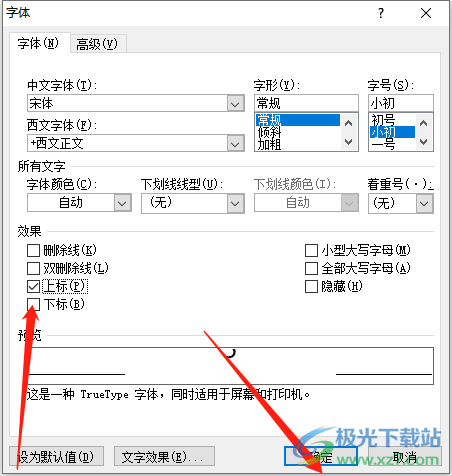
6.最后回到編輯頁面上就會看到顯示出來的次方樣式了,如圖所示

用戶在word軟件中編輯文檔文件時,有時會遇到一些小問題,例如有用戶問到word文檔如何打開次方的問題,這個問題用戶簡單的利用軟件中的上標功能即可實現,操作的過程是很簡單的,因此有著同樣問題的用戶可以跟著小編的步驟操作起來。
相關推薦
相關下載
熱門閱覽
- 1百度網盤分享密碼暴力破解方法,怎么破解百度網盤加密鏈接
- 2keyshot6破解安裝步驟-keyshot6破解安裝教程
- 3apktool手機版使用教程-apktool使用方法
- 4mac版steam怎么設置中文 steam mac版設置中文教程
- 5抖音推薦怎么設置頁面?抖音推薦界面重新設置教程
- 6電腦怎么開啟VT 如何開啟VT的詳細教程!
- 7掌上英雄聯盟怎么注銷賬號?掌上英雄聯盟怎么退出登錄
- 8rar文件怎么打開?如何打開rar格式文件
- 9掌上wegame怎么查別人戰績?掌上wegame怎么看別人英雄聯盟戰績
- 10qq郵箱格式怎么寫?qq郵箱格式是什么樣的以及注冊英文郵箱的方法
- 11怎么安裝會聲會影x7?會聲會影x7安裝教程
- 12Word文檔中輕松實現兩行對齊?word文檔兩行文字怎么對齊?
網友評論